金城学院大学看護学部では、授業で電子教科書を使います。
電子教科書のログイン用のURLは下記です。
https://app.d-text-service.jp/browser/start?uneidantai_ryakugo=UC&soshiki_cd=10117
こちらのページにアクセスをしたら、ログインID・PWを入力する前にお気に入り登録・ブックマーク登録をしましょう。
授業の時にすぐに開けるようにしておくと便利です。
「新しいビューアアプリのログイン方法」「ビューアの使い方のポイント」などについては以下のサイトで動画にて解説しています。ぜひご覧ください。
ログイン方法・使い方ページ
ご不明な場合は、生協店舗までお問い合わせください。
再発行手続きにはご登録のメールアドレスが必要です。
パスワード再発行手続き
Microsoft Edgeの場合 Google Chromeの場合
<Microsoft Edgeの場合>
①Edgeを起動します。
②https://app.d-text-service.jp/browser/start?uneidantai_ryakugo=UC&soshiki_cd=10117へアクセスします。
<Google Chromeの場合>
①Google Chromeを起動します。
②https://app.d-text-service.jp/browser/start?uneidantai_ryakugo=UC&soshiki_cd=10117へアクセスします。
ブラウザに保存しているお気に入り/ブックマークのURLを確認して、修正するとエラーを回避できます。
<Microsoft Edgeの場合>
<Google Chromeの場合>
以下の手順については、Windows PCにGoogle Chromeがインストールされていることを前提とします。
ご不明な点がありましたら、金城学院大学生協リリーショップにてご対応いたします。
(店舗の営業時間につきましては、こちらからご確認ください。)
電子教科書のログイン用のURLは下記です。
https://app.d-text-service.jp/browser/start?uneidantai_ryakugo=UC&soshiki_cd=10117
こちらのページにアクセスをしたら、ログインID・PWを入力する前にお気に入り登録・ブックマーク登録をしましょう。
授業の時にすぐに開けるようにしておくと便利です。
「新しいビューアアプリのログイン方法」「ビューアの使い方のポイント」などについては以下のサイトで動画にて解説しています。ぜひご覧ください。
ログイン方法・使い方ページ
よくある質問
Q)ログイン用のIDを忘れてしまいました。
A)「コンテンツ配信完了のお知らせ」メールが届いたメールアドレスがIDとなります。ご不明な場合は、生協店舗までお問い合わせください。
Q)ログイン用のIDはわかるのですが、パスワードを忘れてしまいました。
A)パスワードの再発行手続きをお願いいたします。再発行手続きは以下のページからおこないます。再発行手続きにはご登録のメールアドレスが必要です。
パスワード再発行手続き
Q)ブラウザのお気に入り/ブックマークに登録したいのですが、どうしたらいいですか?
A)お気に入り登録手順については以下の手順でおこないます。Microsoft Edgeの場合 Google Chromeの場合
<Microsoft Edgeの場合>
①Edgeを起動します。
②https://app.d-text-service.jp/browser/start?uneidantai_ryakugo=UC&soshiki_cd=10117へアクセスします。
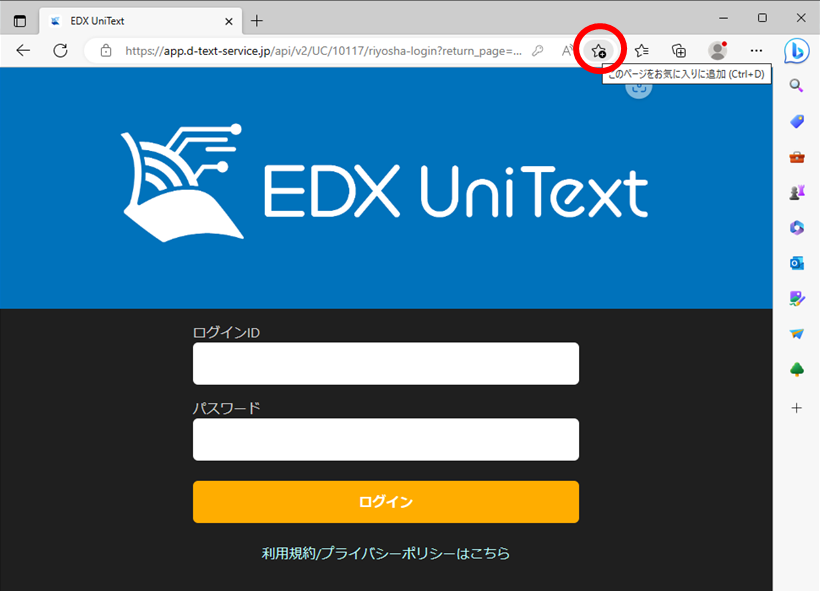
③ログイン画面が表示されたら、ログインID・パスワードを入力してログインをする前に
「このページをお気に入りに追加」します。.png)
④「お気に入りが追加されました」と表示されますので、お好きなフォルダを選択して、「完了」します。.png)
⑤アドレス欄右側のお気に入りから「EDX UniText」を選択して、ログイン画面へアクセスできるか確認しましょう。
①Google Chromeを起動します。
②https://app.d-text-service.jp/browser/start?uneidantai_ryakugo=UC&soshiki_cd=10117へアクセスします。
.png)
③ログイン画面が表示されたら、ログインをする前に「このタブをブックマークに追加します」.png)
④ブックマークを追加しましたと表示されますので、
お好きなフォルダを選択して、「完了」します。.png)
⑤右上の設定→ブックマーク→「EDX UniText」を選択して、ログイン画面へアクセスできるか確認しましょう。
Q)ブラウザにお気に入り/ブックマーク登録したのに、エラーが出てしまいます。
A)お気に入り登録したときがログイン画面以外だった場合に、発生することがあります。ブラウザに保存しているお気に入り/ブックマークのURLを確認して、修正するとエラーを回避できます。
<Microsoft Edgeの場合>
.png)
①お気に入りで「EDX UniText」を右クリックして、「編集」.png)
②お気に入りの編集のURLの欄にhttps://app.d-text-service.jp/browser/start?uneidantai_ryakugo=UC&soshiki_cd=10117をコピー・貼り付けして、「保存」します。.png)
③アドレス欄右側のお気に入りから「EDX UniText」を選択して、ログイン画面へアクセスできるか確認しましょう。
.png)
①ブックマーク内の「EDX UniText」を右クリックして、「編集」.png)
②「ブックマークを編集」のURL欄にhttps://app.d-text-service.jp/browser/start?uneidantai_ryakugo=UC&soshiki_cd=10117をコピー・貼り付けして、「保存」します。.png)
③ブックマークから「EDX UniText」を選択して、ログイン画面へアクセスできるか確認しましょう。
Q)デスクトップ画面上にショートカットアイコンを作りたいのですが、どうしたらいいですか?
A)パソコンのデスクトップ画面にEDX UniTextのショートカットアイコンを作る方法についてご案内いたします。以下の手順については、Windows PCにGoogle Chromeがインストールされていることを前提とします。
ご不明な点がありましたら、金城学院大学生協リリーショップにてご対応いたします。
(店舗の営業時間につきましては、こちらからご確認ください。)
- デスクトップ画面で右クリックをして、「新規作成」→「ショートカット」を選択します。
- EDX UniTextのURLをコピーします。
https://app.d-text-service.jp/browser/start?uneidantai_ryakugo=UC&soshiki_cd=10117 - 「項目の場所を入力してください」にペーストします。
- このショートカットの名前を入力してくださいに「教科書」と入れます。
※名称は任意です。わかりやすい名前をつけましょう。